Comment éclaircir correctement une vidéo avec un éditeur vidéo ou un lecteur vidéo
Certaines vidéos sont trop sombres pour comprendre de quoi il s’agit. La solution simple dans votre esprit pourrait être de savoir comment égayer la vidéo. Heureusement, la plupart des logiciels et applications de montage vidéo ainsi qu'une partie des lecteurs multimédias peuvent vous aider à augmenter la luminosité et le contraste d'une vidéo. Le nouveau problème est de savoir comment le faire correctement avec le bon outil. Veuillez suivre ce guide ci-dessous pour que votre vidéo soit visible maintenant.
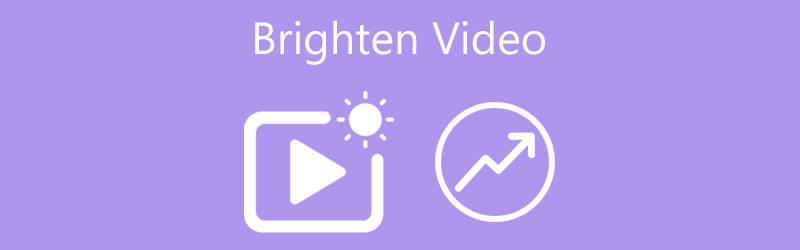
- LISTE DES GUIDES
- Partie 1 : Meilleure façon d'éclairer une vidéo de manière permanente
- Partie 2 : Comment égayer une vidéo en ligne
- Partie 3 : Comment éclaircir une vidéo sur iPhone
- Partie 4 : Comment éclaircir une vidéo dans VLC
- Partie 5 : FAQ sur l'éclaircissement de la vidéo
Partie 1 : Meilleure façon d'éclairer une vidéo de manière permanente
Parfois, une vidéo est simplement tournée dans un environnement sombre, elle semble donc sombre. Il existe également une partie des films qui utilisent des tons sombres pour créer une atmosphère particulière. Peu importe ce que c'est, ArkThinker Convertisseur Vidéo Ultime peut vous aider à modifier la luminosité d'une vidéo de manière permanente. Pour que vous puissiez obtenir des images claires sur n'importe quel appareil.
- Changez la luminosité des vidéos sans compétences techniques.
- Prévisualisez l'effet avec le lecteur multimédia intégré.
- Prend en charge presque tous les formats vidéo, comme MP4, FLV, AVI, etc.
- Incluez des outils bonus, comme la conversion de format vidéo.
Comment éclaircir une vidéo sans perte de qualité
Ouvrir une vidéo
Exécutez le meilleur éditeur vidéo après l'avoir installé sur votre ordinateur. Allez au Boîte à outils fenêtre en haut de l'interface d'accueil et choisissez le Correction de couleur outil pour avancer. Lorsque vous y êtes invité, ajoutez la vidéo cible que vous souhaitez modifier. Par exemple, pour éclaircir une vidéo QuickTime, vous pouvez l'ouvrir directement.

Changer la luminosité de la vidéo
Après le chargement, la vidéo apparaîtra dans le Original vitre. Dirigez-vous vers la barre d'options et déplacez le Luminosité curseur jusqu'à ce que vous obteniez l'effet désiré dans le Sortir vitre. Pour éclaircir une vidéo, déplacez le curseur vers la droite ou entrez une valeur appropriée dans la case. Vous pouvez également ajuster le Contraste, Saturation, et Teinte.

Exporter une vidéo lumineuse
Si vous êtes satisfait, cliquez sur le Stylo icône et notez un nom de fichier. Pour convertir le format vidéo, déroulez le Format menu. appuie sur le Dossier et sélectionnez un répertoire spécifique pour le résultat. Enfin, cliquez sur le Exporter bouton pour enregistrer la vidéo.

Partie 2 : Comment égayer une vidéo en ligne
Pouvez-vous égayer une vidéo en ligne gratuitement ? La reponse courte est oui. Il existe de nombreux optimiseurs de vidéo en ligne qui vous permettent d'éclairer une vidéo sombre sans installer de logiciel. L’inconvénient est que la plupart d’entre eux proposent une version gratuite avec certaines limites, comme un filigrane. Par conséquent, ils ne constituent qu’une option pour visualiser l’effet de luminosité de la vidéo. Nous utilisons Clideo comme exemple pour vous montrer le flux de travail.
Visitez l'éditeur vidéo, https://clideo.com/editor/adjust-video, dans votre navigateur.
Cliquez sur le bouton sur la page d'accueil et téléchargez la vidéo cible depuis votre ordinateur, Google Drive ou Dropbox.
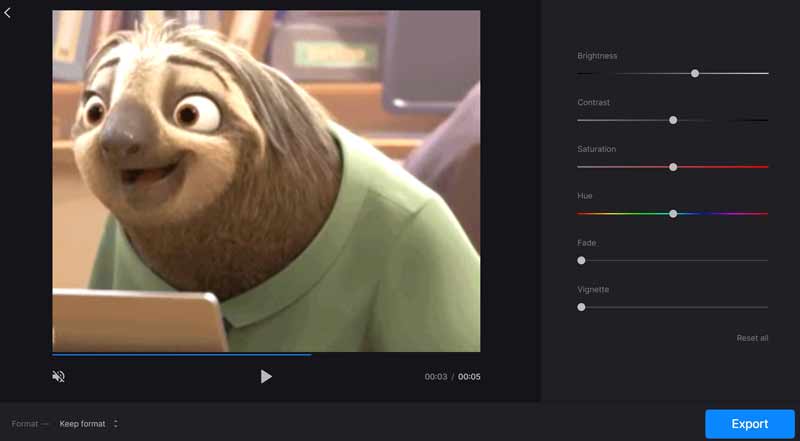
Une fois le téléchargement terminé, déplacez le Luminosité option jusqu'à ce que la vidéo soit suffisamment lumineuse.
Cliquez ensuite sur le Exporter dans le coin inférieur droit et attendez la fin du processus.
Maintenant, vous pouvez télécharger la vidéo avec un filigrane en appuyant sur le bouton Télécharger ou en cliquant sur le bouton Supprimer filigrane bouton et payez-le.
Partie 3 : Comment éclaircir une vidéo sur iPhone
Que vous utilisiez un téléphone Android ou un iPhone, vous ne pouvez pas régler la luminosité d'une vidéo sans applications supplémentaires. En d’autres termes, une application de retouche photo est le meilleur moyen d’égayer une vidéo sur iPhone. Heureusement, la plupart des applications de montage vidéo, telles qu'InShot, peuvent répondre à vos besoins.
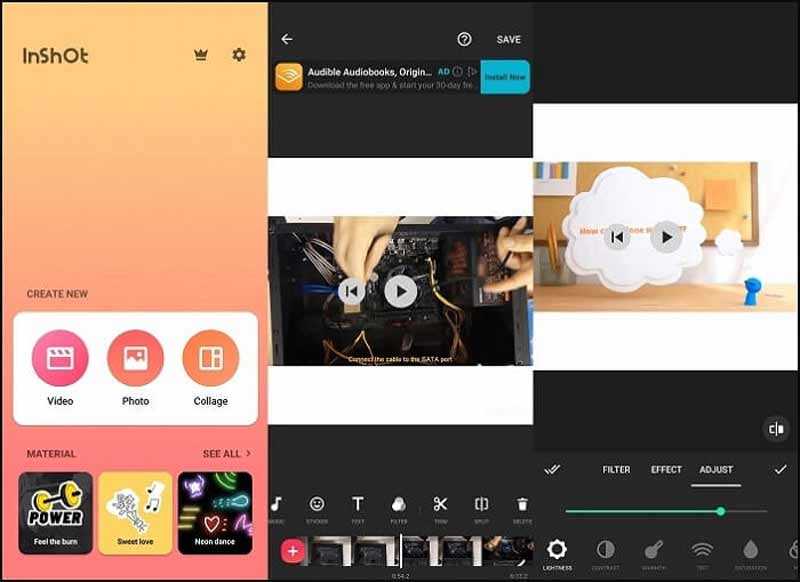
Ouvrez l'application de montage vidéo et appuyez sur le bouton VIDÉO option pour importer la vidéo sombre de votre pellicule.
Appuyez sur le Ajuster sur l'écran de lecture, puis choisissez le LÉGÈRETÉ option.
Ajustez ensuite le curseur pour éclaircir la vidéo sombre sur iPhone. Après cela, enregistrez le résultat dans votre mémoire.
Partie 4 : Comment éclaircir une vidéo dans VLC
Dans certains cas, vous souhaitez simplement éclaircir une vidéo lorsque vous la regardez. D'après nos recherches, la plupart des logiciels de lecture multimédia ont la capacité d'ajuster la luminosité de la vidéo. Nous montrons ci-dessous comment éclaircir une vidéo dans VLC.
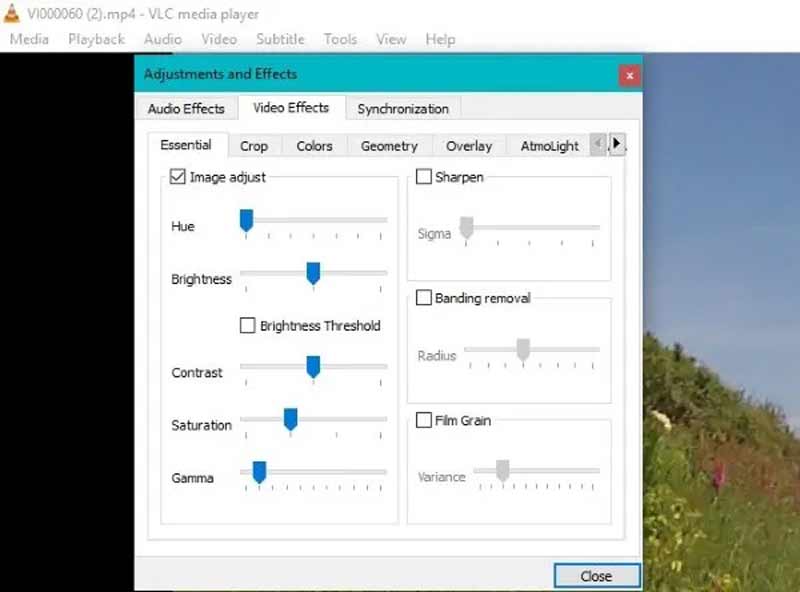
Ouvrez la vidéo sombre dans VLC comme d'habitude.
Cliquez et développez le Outils menu et choisissez Effets et filtres.
Allez au Effets vidéo dans la boîte de dialogue contextuelle, vérifiez l'onglet Ajustement de l'image option et localisez le Luminosité section. Déplacez le curseur vers la droite jusqu'à ce que votre vidéo soit suffisamment claire.
Maintenant, fermez la boîte de dialogue contextuelle et commencez à regarder la vidéo.
Note: Gardez à l'esprit que VLC n'enregistrera pas les modifications de luminosité vidéo. Vous devrez à nouveau éclaircir la vidéo la prochaine fois que vous ouvrirez la vidéo.
Partie 5 : FAQ sur l'éclaircissement de la vidéo
Pouvez-vous modifier la couleur de la vidéo sur votre iPhone ?
Si vous avez mis à jour votre iOS avec la dernière version, vous pouvez ouvrir la vidéo dans l'application Photos intégrée, appuyer sur le menu Édition, choisir l'icône Ajuster et ajuster la couleur de la vidéo avec la fonction Auto.
Comment éclaircir l’écran de mon iPhone ?
Pour rendre l'écran de l'iPhone plus lumineux, exécutez l'application Paramètres, accédez à Affichage et luminosité et déplacez le curseur. Vous pouvez également activer la fonction Automatique pour régler la luminosité de votre écran en fonction de l'environnement.
Comment éclaircir une vidéo dans VLC de manière permanente ?
Si vous souhaitez enregistrer la vidéo lumineuse, vous devez enregistrer la vidéo après avoir modifié la luminosité dans VLC. Sinon, les modifications seront restaurées.
Conclusion
Ce guide explique comment éclaircir une vidéo sur un ordinateur ou un appareil mobile de manière permanente ou temporaire. Si votre vidéo est trop sombre pour être regardée clairement, vous pouvez choisir la bonne méthode et suivre les étapes pour obtenir une vidéo plus lumineuse. ArkThinker Video Converter Ultimate est le meilleur moyen de le faire si vous possédez un ordinateur. D'autres questions sur ce sujet ? N'hésitez pas à nous contacter en laissant votre message ci-dessous.
Que pensez-vous de cette publication? Cliquez pour noter cet article.
Excellent
Notation: 4.8 / 5 (basé sur 254 voix)
Articles relatifs
- Éditer vidéo
- Video Enhancer – Comment améliorer la qualité et la résolution vidéo
- Comment retourner une vidéo sur iPhone, Android, Mac/PC et en ligne
- Supprimer l'audio de la vidéo - Couper la vidéo sur différents appareils
- Filtre vidéo – Comment ajouter et mettre un filtre sur une vidéo 2022
- Modifier la résolution vidéo – Réduire ou augmenter la résolution vidéo
- Top 16 des applications de montage vidéo sur Windows/Mac/iPhone/Android
- Tutoriel exploitable pour modifier la couleur d'une vidéo sans perte de qualité
- Méthodes exploitables pour éclaircir une vidéo sur des ordinateurs ou des appareils mobiles
- Top 8 des logiciels de montage vidéo payants et gratuits pour Windows 11/10/8/7
- Top 8 des logiciels de montage vidéo payants et gratuits pour ordinateurs/ordinateurs portables Mac



